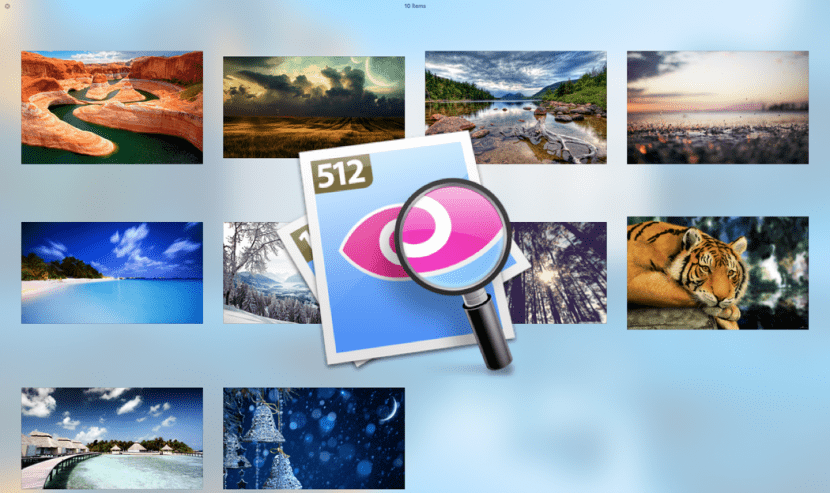
Oricât de puțin ați folosit OS X, cu siguranță ați folosit deja această funcție foarte utilă despre care am vorbit de atâtea ori, Quick Look este un mod imediat de a arunca o privire așa cum spune numele său, către document, dosar sau imagine pentru a evita să fie nevoie să rulați aplicația de serviciu care deschide aceste fișiere cu pierderea de timp pe care aceasta o implică.
Modul de activare nu ar putea fi mai simplu, adică selectați fișierul și doar prin apăsarea și menținerea barei de spațiu vom obține previzualizarea. Cu toate acestea, nu totul se termină acolo, dacă nu există mai multe forme de putere vedeți totul în Quick Look, putând chiar să măriți.
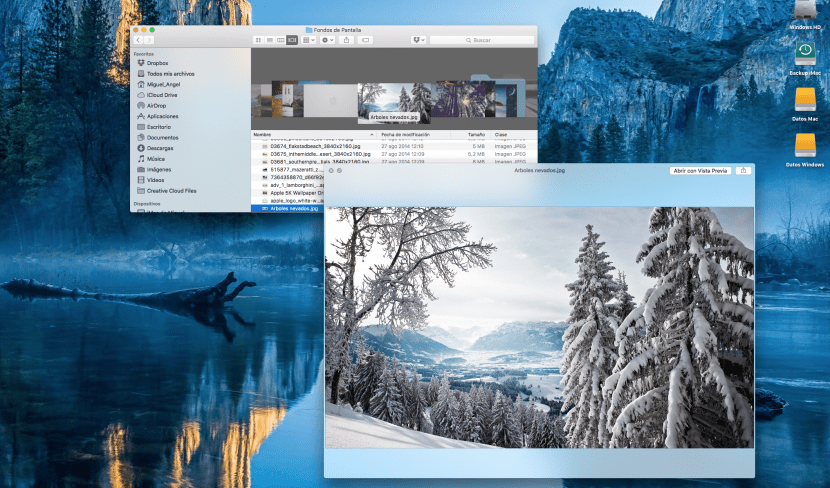
1. Prima opțiune va fi cum să vedeți mai multe fișiere sau fotografii în același timp în Quick Look:
- Selectați fișierele pe care doriți să le previzualizați și apăsați bara de spațiu
- Vom ține apăsată tasta CMD and și vom apăsa Enter
În acel moment va apărea o fereastră cu o previzualizare a tuturor fișierelor pe care le-am selectat și o putem alege pe cea pe care o dorim doar făcând clic pe ea
2. Un alt mic truc ar fi să poți deschide Quick Look către ecran complet:
- La fel ca înainte, vom selecta toate fișierele pe care dorim să le previzualizăm
- Vom ține apăsată tasta ALT ⌥ în același timp cu bara de spațiu și cu aceasta vom activa ecranul complet.
3. În cele din urmă pentru a mări, vom urma pașii anteriori menținând bara de spațiu apăsată și cu tasta ALT folosind cursorul pentru a ne deplasa, ne va permite, de asemenea, să mărim
După cum puteți vedea, există trei moduri foarte simple de a efectua aceeași operație, care nu este altceva decât previzualizarea imediată economisiți-ne cât mai mult timp.
Tocmai am ajuns la OSX Captain de la snow leopard și nu pot rezolva faptul că nu pot viziona filme .AVI când îl selectez în căutare și apăsând bara de spațiu, dacă este vorba de codec nu știu care unul de care am nevoie acum, înainte de a avea Perian instalat și acum l-am instalat și eu, dar se pare că nu funcționează în osx captain, nu știu dacă aceasta este cauza. Ce trebuie să fac pentru a vizualiza aceste formate în Finder? Nu mă gândesc să le convertesc cu Quicktime, dacă nu le pot vizualiza direct.
Mulţumesc.